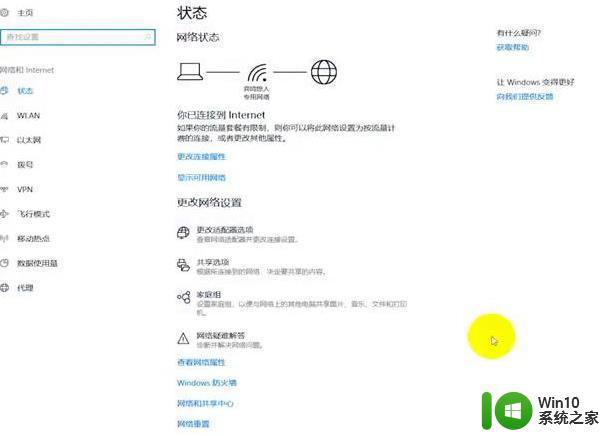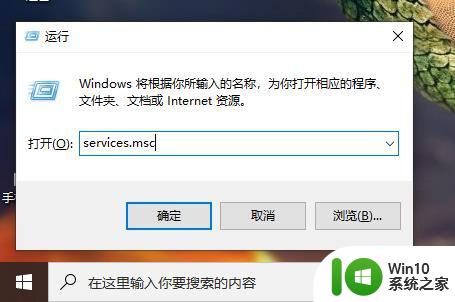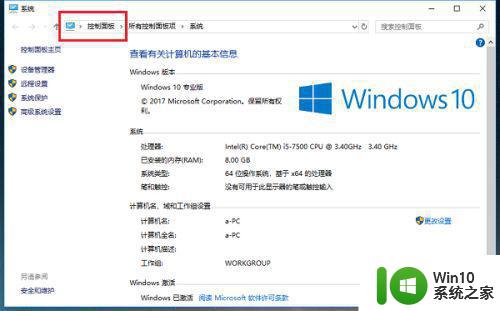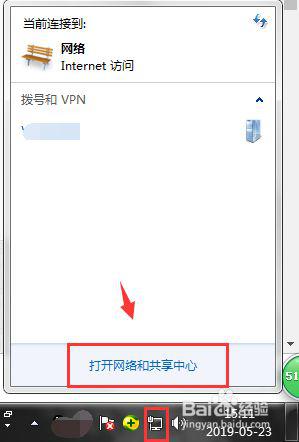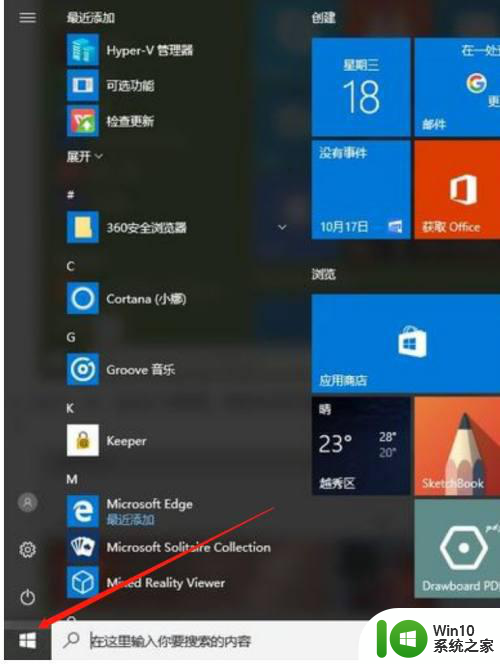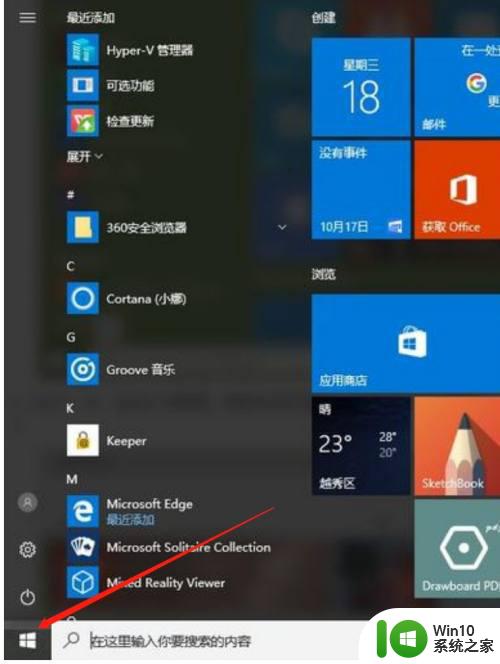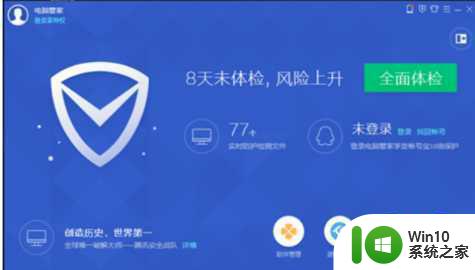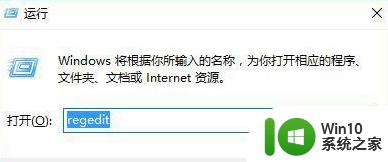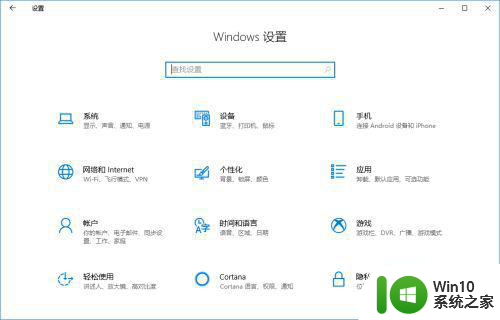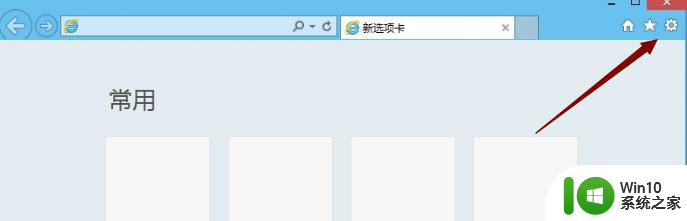win10怎么连接服务器 Win10如何通过远程桌面连接服务器
更新时间:2023-09-23 16:46:29作者:jiang
win10怎么连接服务器,在如今数字化时代,远程办公和远程访问服务器变得越来越常见,Win10作为一款广受欢迎的操作系统,为用户提供了便捷的远程桌面连接服务器的功能。通过远程桌面连接服务器,用户可以在不同地点的计算机上访问和控制远程服务器,实现资源共享和远程管理的目的。Win10如何连接服务器呢?本文将详细介绍Win10连接服务器的步骤和方法,帮助用户轻松实现远程访问服务器的需求。
具体步骤如下:
1、首先,我们要做的就是打开一个运行界面。按住win+r。
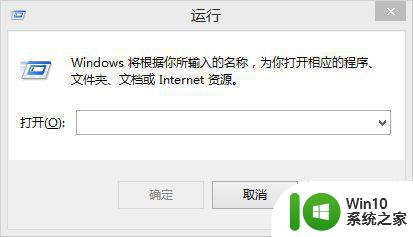
2、然后,我们在打开一行里输入mstsc。
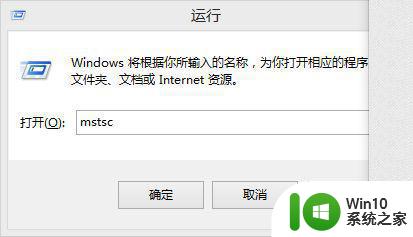
3、这个时候我们点击确定,就会弹出一个远程桌面连接的窗口来。
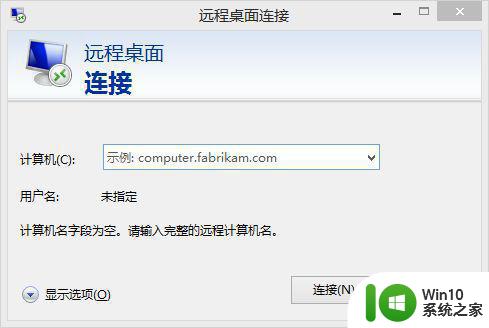
4、在这里输入好你的服务器的IP地址,然后点击确定。
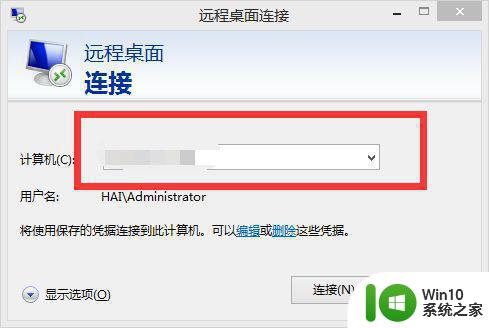
5、然后输入你的服务器的使用者的用户名,在这里,一定要写全称。
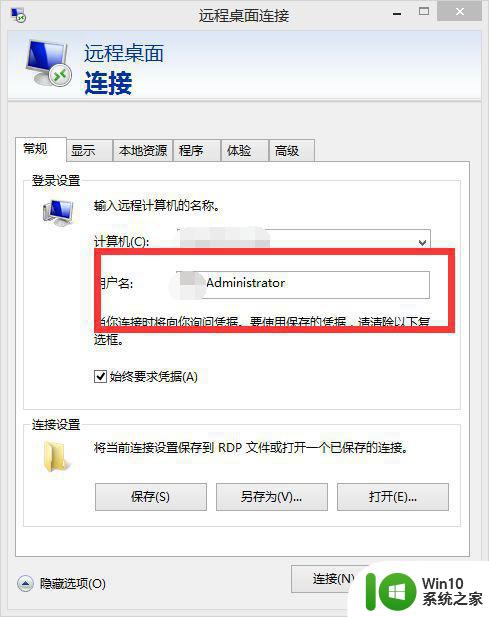
6、最后一步,点击连接,然后输入你的用户名的密码,然后等待一会儿,服务器就连接成功啦。
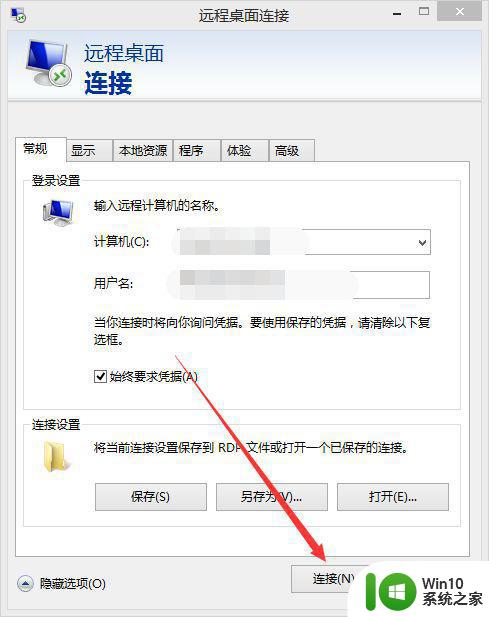
以上就是Win10连接服务器的全部内容,如果有不清楚的用户,可以按照小编的方法进行操作,希望能够帮助到大家。